Инструкция оператора MSLA-принтера#
Warning
Соблюдайте технику безопасности!
При работе с фотополимерной смолой и изопропиловым спиртом надевайте респиратор и нитриловые перчатки.
При попадании фотополимерной смолы на кожу тщательно промойте это место под сильным потоком воды.
Для отчетности используется база airtables - Melty Lab. Для таблиц настроены разные варианты отображения. Используйте наиболее удобный для вас вариант.
| Таблица | Назначение |
|---|---|
| Melty Orders | Список заказов. |
| Melty Tasks | Задачи участников команды в kanban-формате. |
| Melty Prints | Описание всех печатей, которые запускаются на принетрах. |
| Resin | Информация о смоле, которая используется в производстве. |
| Consumables | Перечень расходников, необходимых для печати. |
| Grosbusch | Учетнкая книга всех трат на Melty Minds. |
| Melty Customers | Список заказчиков сутидии. (TLP RED) |
| Machines | Принтеры студии и их ключевые параметры. |
| Amortization | Расчет амортизации оборудования для вычиления стоимости рабочих процессов. |
Печать#
Tip
Рекомендуется снаять напечатанные модели и подготовить смолу к печати ДО подготовки файлов.
При работе с фотополимерной смолой важно следить за однородностью состава и отсутствием пузырьков воздуха. Непродолжительное время в состоянии покоя способствует их удалению.
Перед началом печати по статусам заказов в таблице Melty Orders определите очередность печатей. Процесс печати состоит из следуюзих шагов:
-
Сформируйте файлы для печати, руководствуясь описанием заказов.
Tip
При добавлении моделей старайтесь максимально эффективно задействовать доступную область печати.
Перед нарезкой не забудьте проверить корректность расположения всех моделей на платформе! -
Для каждой новой печати в таблице
Melty Printsв новой строке укажите данные:Machine- ID принетра, на котором будет проводиться печать.Operator- ваш никнейм airtables.Orders- список заказов, модели для которых участвуют в печати.Resin ID- ID смолы, из которой будут печататься модели.Print Volume [ml]- значение из слайсера Chitubox, объес печати в миллилитрах.Layers Amount- значение из слайсера Chitubox, количество слоев печати.Description- краткое описание содержания печати для истории.
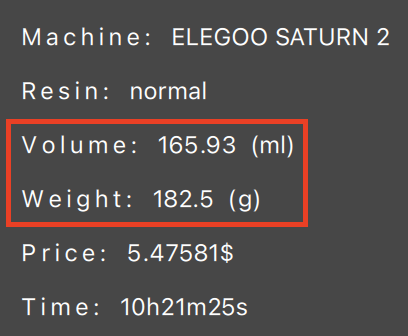
-
Сохраните сформированные файлы для печати и проект
chitubox, используя имя из колонкиFile name. - Запустите печать.
- После завершения печати зафиксируйте фактическое время и оставьте платформу в положении под углом для стекания лишней смолы.
Info
Не тратьте время на ожидание, если планируется еще одна печать. Лишнюю смолу можно удалить пластиковым шпателем.
Минимальное время, на которое целесообразно переставлять платформу в положение под углом - 20 мин.
Постобработка#
Info
Среднее время на постобработку моделей после печати: 30 мин.
- Тщательно промойте платформу и модели в изопропиловом спирте первой очистки1 или поставьте в мойку на 1 минуту.
-
Аккуратно удалите поддержки. При необходимости используйте скальпель, пинцет и кусачки.
Warning
Соблюдайте технику безопасности! Надевайте защитные очки и следите, чтобы не рвались нитриловые перчатки.
Старайтесь не повредить хрупкие детали моделей! -
Промойте модели в ультразвуковой ванночке, используя чистый спирт. Необходимо убедиться в том, что на моделях не останется жидкой фотополимерной смолы.
-
Тщательно просушите модели от спирта.
Warning
Обязательно высущите модели до засветки, иначе на них могут остаться следы от спирта. Особое внимание уделйяте полым моделям, так как смола или спирт могут остаться внутри модели!
-
Засветите модели ультрафиолетовым светом с длиной волны 390-410 нМ со всех сторон.
Info
Время засветки моделей - 2-3 мин.
Tip
Для промывки больших полых деталей используйте ультразвуковую ванночку со спиртом. В полостях может оставаться смола, которую необходимо тщательно вымыть. Остатки смолы могут привести к деформации модели даже после длительного времени.
-
Спирт средней чистоты, допустим осадок на дне емкости. ↩